华为手机怎样将相册照片同步至云空间-华为手机相册照片同步云空间之法
随着智能手机拍照功能的日益强大,我们手机中的照片和视频数量也随之激增。如何有效管理和备份这些珍贵的记忆成为了许多用户关心的问题。华为手机凭借其强大的云空间功能,为用户提供了便捷的照片和视频同步解决方案。本文将从多个维度详细介绍如何将华为手机相册中的照片同步到云空间,帮助用户轻松管理照片,确保数据安全无忧。
一、前提条件
首先,确保你的华为手机已经升级到支持云空间功能的系统版本,包括但不限于emui 10.1.1及以上版本、harmonyos 2.0及以上版本等。同时,你需要拥有一个华为账号,并在手机上登录该账号。
二、开启图库数据同步功能
1. 通过设置开启
1. 打开手机设置:首先,解锁你的华为手机,进入“设置”应用。
2. 找到华为账号:在设置菜单中,向下滑动并找到“华为账号”选项,点击进入。
3. 进入云空间:在华为账号页面中,选择“云空间”选项。
4. 开启图库数据同步:在云空间页面中,找到“图库”选项,并点击进入。然后,开启“图库数据同步”开关。此时,相机和截图录屏相册的同步开关也会默认开启。
2. 通过图库应用开启
1. 打开图库应用:在手机桌面上找到并打开“图库”应用。
2. 进入设置界面:在图库应用中,点击右上角的设置图标。
3. 找到图库数据同步:在设置菜单中,找到“图库数据同步”选项,并点击进入。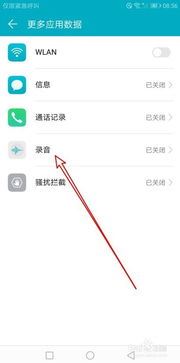
4. 开启相册与云空间同步:在图库数据同步页面中,找到“相册与云空间同步”选项,并将其开关打开。这样,你的相册中的照片和视频就会自动同步到云空间了。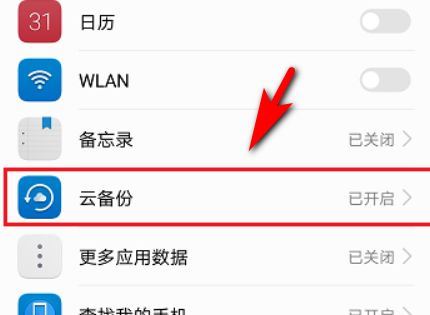
三、同步细节与注意事项
1. 同步范围
- 默认同步相册:相机和截图录屏相册会默认开启同步。如果你还想同步其他相册的数据,可以在图库设置中找到“其他需要同步的相册”选项,并手动开启相应相册的同步开关。
- 隐藏相册:emui 11及以上系统版本的图库app不支持同步上传隐藏相册数据至云空间。但如果在移入隐藏相册前已经同步上传云端,移入后云端数据会同步移入隐藏相册。
2. 同步状态与进度
- 同步图标:未同步完成的照片和视频右下角会有待上传的图标,待同步完成后图标自动消失。
- 下载列表与通知栏:你可以在图库app的右上角找到“下载列表”或查看通知栏,了解下载进度。
3. 同步设置与优化
- 移动网络同步:如果你希望在移动数据环境下也能同步照片和视频,可以在图库设置中找到“使用移动网络数据”开关,并将其打开。但请注意,这可能会消耗较多的数据流量,建议在wlan环境下进行同步。
- 释放本地存储空间:为了节约手机存储空间,你可以在图库设置中选择“释放本地存储空间”。这样,手机会自动扫描并压缩已同步到云图库的图片和视频,仅保留缩略图在本地。
四、使用云空间官网或pc客户端
除了在手机端进行同步外,你还可以登录华为云空间官网或下载云空间pc客户端进行更高效的照片管理。
- 官网操作:登录云空间官网后,进入图库页面,你可以直接选择需要上传的照片和视频进行批量上传。同时,也支持从云端批量下载照片和视频到本地设备。
- pc客户端:云空间pc客户端提供了更为丰富的功能,如批量上传/下载、断点续传等。单个文件大小不得超过2gb,但批量下载没有数量和大小的限制。
五、总结
通过华为手机的云空间功能,我们可以轻松地将相册中的照片和视频同步到云端,实现数据的安全备份和便捷管理。无论是通过手机设置还是图库应用,都能轻松开启同步功能。同时,利用华为云空间官网或pc客户端,我们还可以进行更高效的照片管理。希望本文能帮助到你,让你的照片管理变得更加轻松和高效。

